En este artículo, veremos cómo crear un acceso directo para establecer una conexión con un PC con protocolo de Escritorio Remoto en Windows 10. Esto te permitirá realizar conexiones al ordenador de destino a través del protocolo de Escritorio Remoto de forma más rápida.
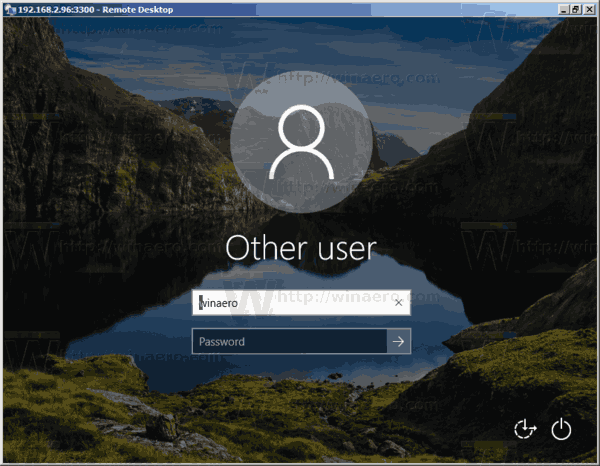
Antes de continuar, te contamos algunos detalles sobre el funcionamiento de RDP. Aunque cualquier edición de Windows 10 puede actuar como Cliente de Escritorio Remoto, para alojar una sesión remota, es necesario ejecutar Windows 10 Pro o Enterprise. Puede conectarse a un host de Escritorio remoto de Windows 10 desde otro equipo que ejecute Windows 10, o desde una versión anterior de Windows como Windows 7 o Windows 8, o Linux. Windows 10 viene con el software del cliente y el servidor fuera de la caja, por lo que no necesita ningún software adicional instalado.
En primer lugar, habilite el Escritorio Remoto en el PC de destino como se describe aquí:
Cómo habilitar el Escritorio Remoto (RDP) en Windows 10
mstsc.exe es el software de cliente incorporado que permite conectarse a un ordenador a través del Protocolo de Escritorio Remoto (RDP). Es un protocolo de red especial que permite a un usuario establecer una conexión entre dos ordenadores y acceder al Escritorio de un host remoto. El ordenador local suele denominarse «cliente». Si está ejecutando Windows, en la mayoría de los casos utiliza mstsc.exe para conectarse a otro ordenador con RDP.
En el artículo anterior, cubrí las opciones de línea de comandos de mstsc.exe que puede aplicar en el diálogo Ejecutar. Ver
Escritorio remoto (mstsc.exe) Argumentos de la línea de comandos
Hay una opción especial /v que permite especificar la dirección del PC remoto o su nombre.
/v:<servidor> – Especifica el PC remoto al que te quieres conectar.
Puedes usar esta opción para hacer las conexiones más rápidas. Por ejemplo, puede crear un acceso directo y establecer el argumento /v en su casilla de destino.
Para crear un acceso directo de Escritorio remoto para un PC en Windows 10, haga lo siguiente.
- Haga clic con el botón derecho del ratón en el espacio vacío del Escritorio. Seleccione Nuevo – Acceso directo en el menú contextual (ver la captura de pantalla).

- En el cuadro de destino del acceso directo, escriba lo siguiente:
mstsc.exe /v:computer-name
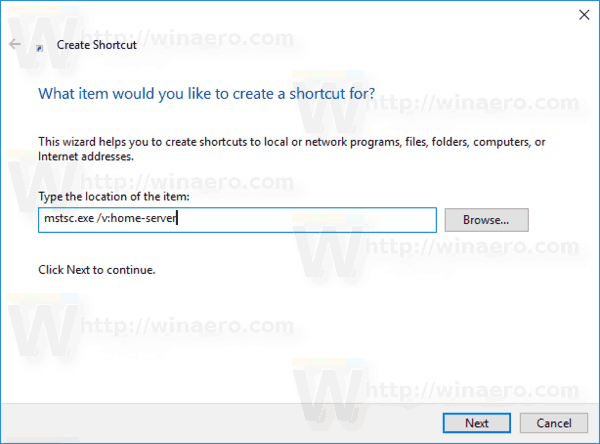
Alternativamente, es posible pasar la dirección IP del PC de destino (host de Escritorio remoto).mstsc.exe /v:10.0.2.16
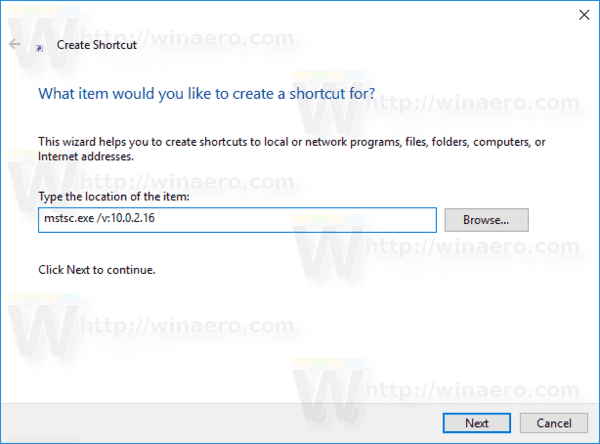
- Utilice cualquier nombre que desee para el acceso directo. Haga clic en el botón Finalizar cuando haya terminado.

Ahora, puede mover este acceso directo a cualquier ubicación conveniente, anclarlo a la barra de tareas o a Inicio, añadirlo a Todas las aplicaciones o añadirlo a Inicio rápido (vea cómo activar el Inicio rápido). También puede asignar una tecla de acceso rápido global a su acceso directo.
Repita estos pasos para todos los ordenadores a los que desee conectarse.
Artículos de interés:
- Cómo habilitar el Escritorio Remoto (RDP) en Windows 10
- Conectarse a Windows 10 usando el Escritorio Remoto (RDP)
- Cambiar el puerto del Escritorio Remoto (RDP) en Windows 10
- Accesos de teclado del Escritorio Remoto (RDP) en Windows 10
- Escritorio Remoto (mstsc.exe) Argumentos de línea de comandos
Apóyanos
Winaero depende en gran medida de tu apoyo. Puedes ayudar a que el sitio siga ofreciéndote contenidos y software interesantes y útiles utilizando estas opciones: